Supongamos que inicia la descarga de un archivo grande y luego se va a la cama. Pero cuando te despiertas, te das cuenta de que tu Mac ha sido cambiado a Modo dormir o dormir antes de que termine su trabajo. ¿No hay forma de detener esto?
Probablemente sepas que puedes ir a Preferencias de Mac -> Ahorro de energía Cambie la configuración del modo de suspensión.
De forma predeterminada, su Mac está configurada para una máxima eficiencia. Esto significa que trata de conservar energía siempre y donde sea posible, especialmente si Usas la batería para realizar tus tareas. Entonces, cuando detecta que ya no estás usando tu computadora, automáticamente entra en suspensión.
Aunque esto te ahorrará algo Duración de la batería Sin embargo, no es perfecto en todas las situaciones. Por ejemplo, podrías ir beber agua O almorzar Solo por unos minutos y querrás reanudar tu trabajo inmediatamente cuando regreses. O peor aún, si está esperando que se complete una tarea activa como la gran descarga que mencionamos anteriormente, su computadora puede omitir la finalización de esa tarea al cambiar al modo de suspensión.

Afortunadamente, puedes configurar tu Mac manualmente para evitar que se duerma.
1. Opciones de ahorro de energía integradas de macOS

macOS contiene Herramienta de personalización de duración incorporada Lo cual la computadora debe esperar antes de apagar la pantalla y entrar en modo de suspensión.
Esta herramienta la encontrarás bajo el nombre El ahorro de energía en Preferencias del Sistema. Allí encontrará una variedad de configuraciones para personalizar los tiempos de sueño para: Cuando tu Mac funciona con batería , وCuando está conectado al cargador.. Puede establecer un período mínimo de XNUMX minuto e incluso puede deslizar la barra hacia arriba si no lo desea, para desactivar completamente el comportamiento automático.
Además, proporciona Ahorro de energía Dos opciones útiles. Puede ejecutar una utilidad llamada Siesta de energía Que revisa su Mac periódicamente en busca de nuevos correos electrónicos, alertas de citas y más, incluso en modo de suspensión. Cuando la computadora está conectada a un adaptador de corriente, la Mac también puede apagar la pantalla y no dormir.
La función de ahorro de energía le permite programar las horas de funcionamiento de su Mac. Al presionar el botón de programación en la parte inferior de la ventana, puede especificar cuándo la computadora debe iniciarse o activarse y otro parámetro cuándo debe ir a dormir, reiniciar o apagarse por completo.
2. Anfetamina
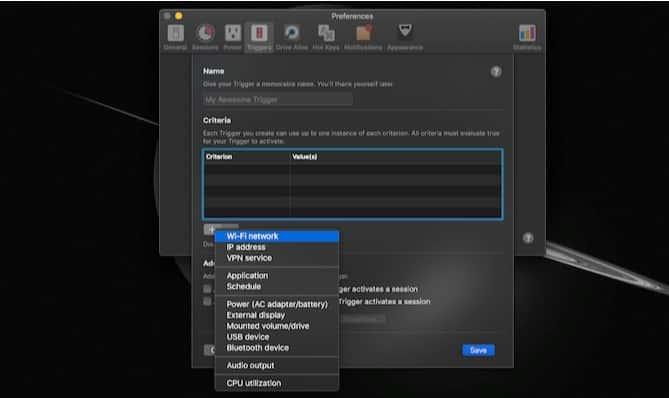
Los métodos integrados en una Mac serán suficientes para muchos usuarios. Pero si buscas más control, tendrás que recurrir a alternativas de terceros. Y una de las mejores opciones que encontrarás se llama Anfetamina.
La anfetamina se describe a sí misma como Una herramienta poderosa y flexible Para mantener la computadora despierta, esto es exacto como hemos visto. La aplicación presenta muchas opciones y configuraciones para la creación de sesiones. Para empezar, por supuesto, la anfetamina puede evitar que su computadora entre en modo de suspensión durante un período de tiempo determinado o indefinidamente.
Pero donde Anfetamina realmente se destaca es su capacidad para realizar las acciones que ingresa. En lugar de un período de tiempo, la aplicación puede mantener tu Mac despierta en función de un evento. Entonces, por ejemplo, puede pedirle que permanezca activo mientras se esté ejecutando una aplicación o esté conectado a un dispositivo Bluetooth.
Estas acciones son altamente personalizables y puede vincular varias de ellas para proporcionar un entorno más detallado. Además, Amphetamine viene con un montón de otras herramientas que incluyen opciones de apariencia para cambiar la barra del menú desplegable.
descargar: anfetaminas (Complementario)
3. Manteniéndote Despierto

Para personas que solo necesitan una forma rápida de editar Horarios del modo de suspensión En sus computadoras, Anfetamina puede sentir que hay varias configuraciones que afectan un poco la forma en que se usa. La aplicación que mejor se adapta a este grupo de usuarios es una opción de código abierto llamada KeepingYouAwake.
KeepingYouAwake es una aplicación sencilla que le permite cambiar instantáneamente las horas de activación y suspensión de su Mac desde la barra de menú. Puede elegir entre una variedad de ajustes preestablecidos de duración, incluido el modo ilimitado. También puede ejecutar la aplicación al inicio.
Además, la aplicación puede fallar automáticamente si el nivel de la batería está por debajo del umbral. No hay nada más en la configuración de KeepingYouAwake, lo que la convierte en una alternativa conveniente a la anfetamina que no se actualiza ahora.
descargar: Manteniéndote Despierto (Gratis)
4. Anti sueño
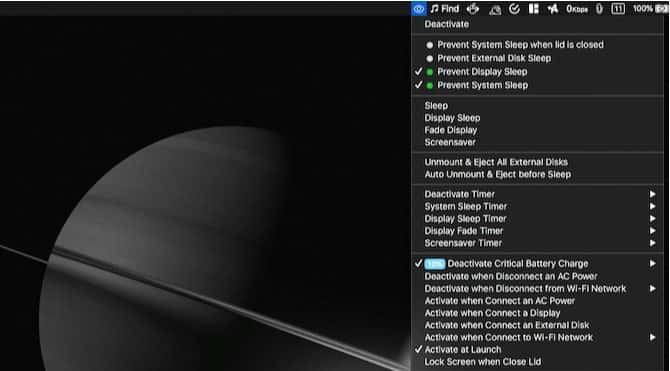
Anti Sleep es otra aplicación útil para evitar que tu Mac se duerma. Aunque es muy similar al resto de las aplicaciones mencionadas aquí, tiene algunas características únicas. Lo más destacado es el hecho de que puede hacer que su computadora se active incluso cuando la tapa está cerrada.
Además, la aplicación cuenta con muchas otras características avanzadas. Por ejemplo, puede expulsar de manera segura y automática todas las unidades externas antes de que su computadora entre en suspensión. Hay accesos directos rápidos a un montón de otras acciones ingeniosas, incluida la que apaga la pantalla.
Anti Sleep también tiene acciones de apoyo, aunque no son tan flexibles o complejas como Anfetamina. Puede activar la aplicación en función de muchos parámetros, como redes Wi-Fi, pantallas externas, alimentación de CA y más.
Sin embargo, Anti Sleep no es gratuito, a diferencia de otras opciones. Para la mayoría de sus herramientas exclusivas, tendrás que pagar. Después de una prueba gratuita de un mes del paquete premium, deberá pagar una tarifa de $ XNUMX por cada tres meses.
descargar: contra el sueño (Versión gratuita y de pago disponible)
5. owly
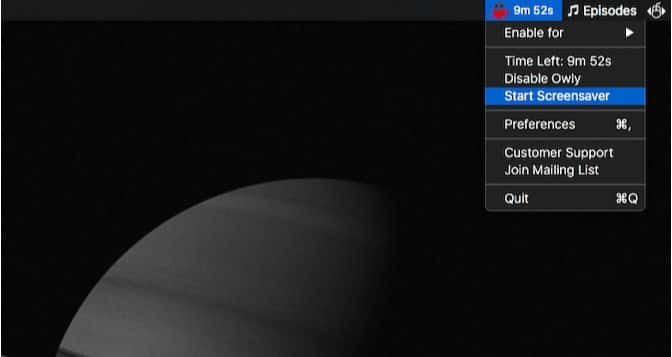
No tiene muchos factores que la distingan de las anteriores. Pero hay una característica que algunas personas pueden apreciar: Owly muestra Temporizador con cuenta regresiva en la barra de menú siempre que esté despierto.
Por lo tanto, si configura estos tiempos para una sesión de trabajo o cualquier otra actividad, puede ver fácilmente cuánto tiempo queda. Aparte de eso, Owly proporciona el mismo conjunto de herramientas y te permite controlarlas desde la barra de menú.
descargar: búho (Gratis)
Supervisa y mejora la duración de la batería de tu Mac
Es importante que tu Mac permanezca despierta cuando estás en medio de una tarea. Seguro que estas aplicaciones te permitirán configurar los tiempos de espera según tus preferencias.
Pero la actividad continuada también puede causar deterioro Duración de la batería del Mac más rápido con el tiempo. Para contrarrestar este inconveniente, pruebe las aplicaciones de diseño Para monitorear y optimizar la batería de tu Mac.







